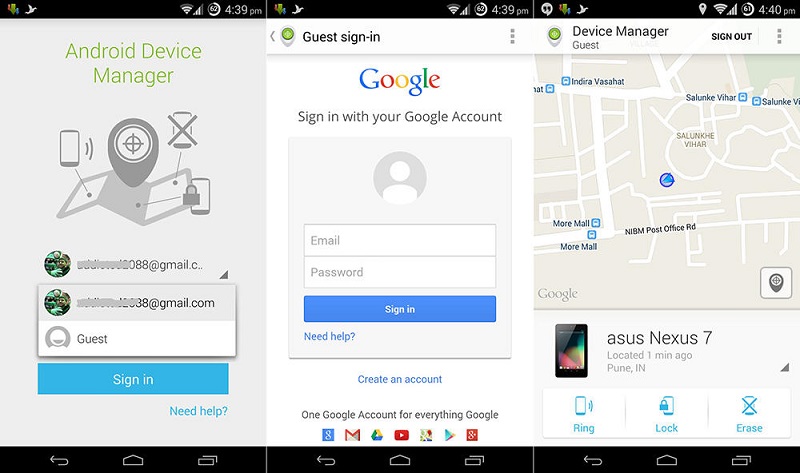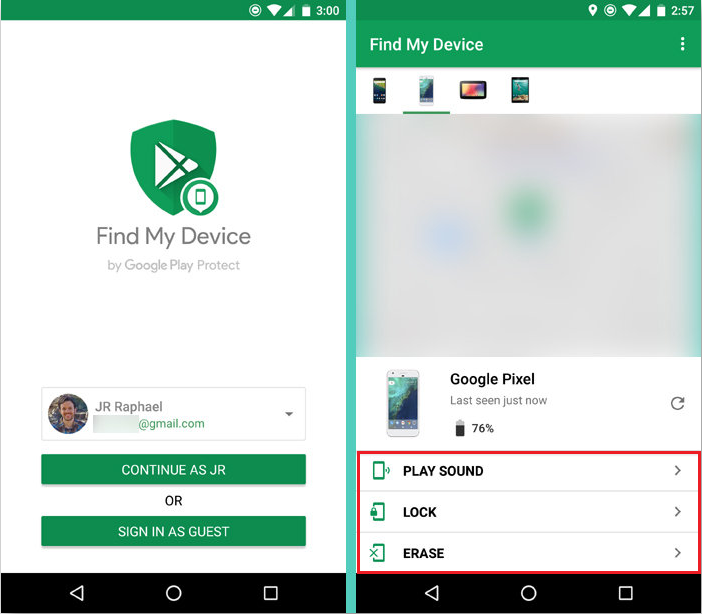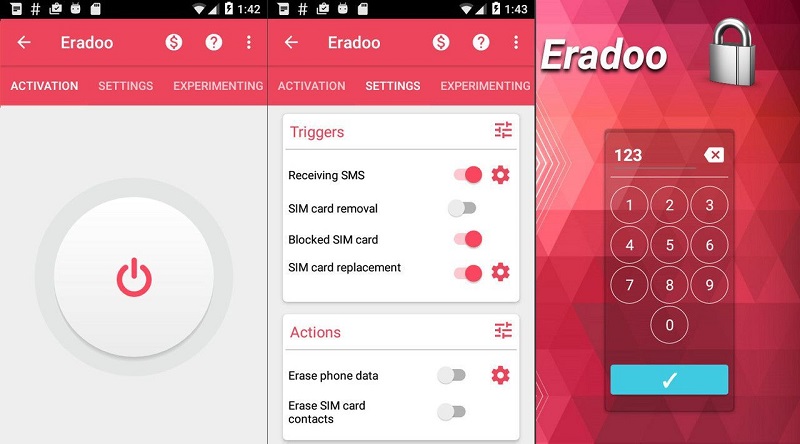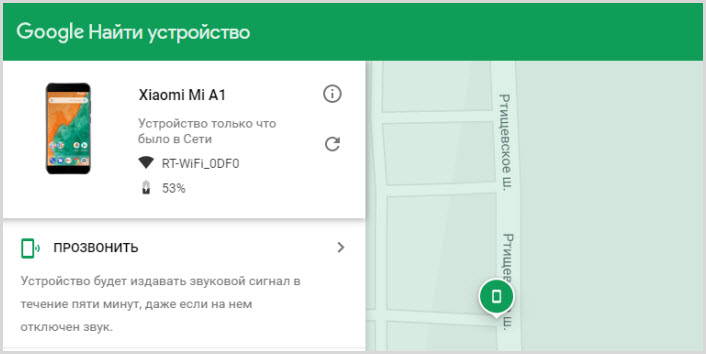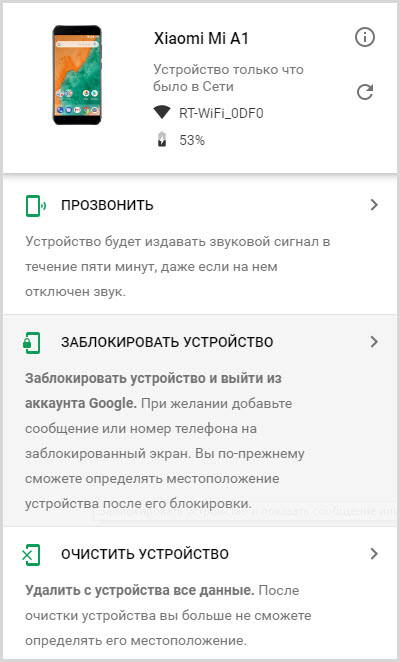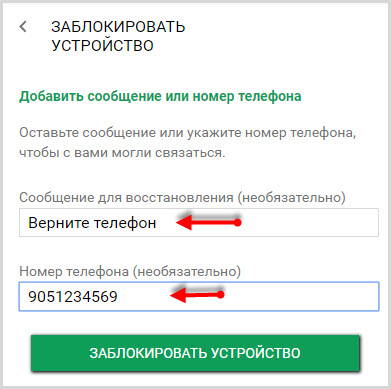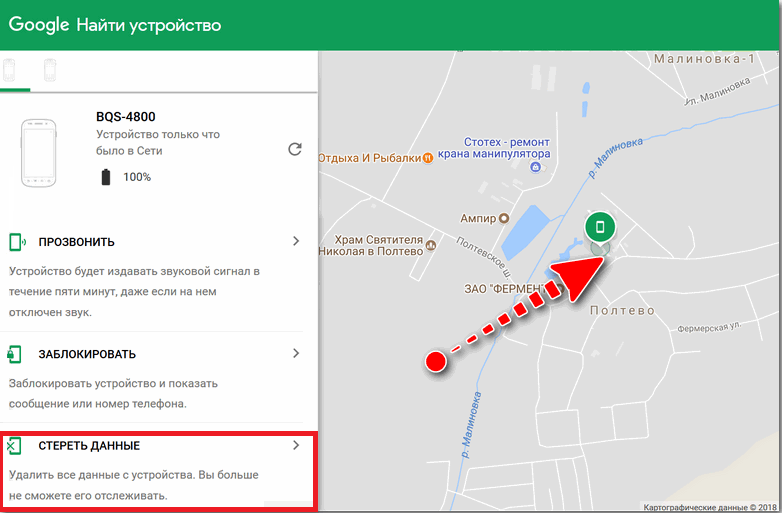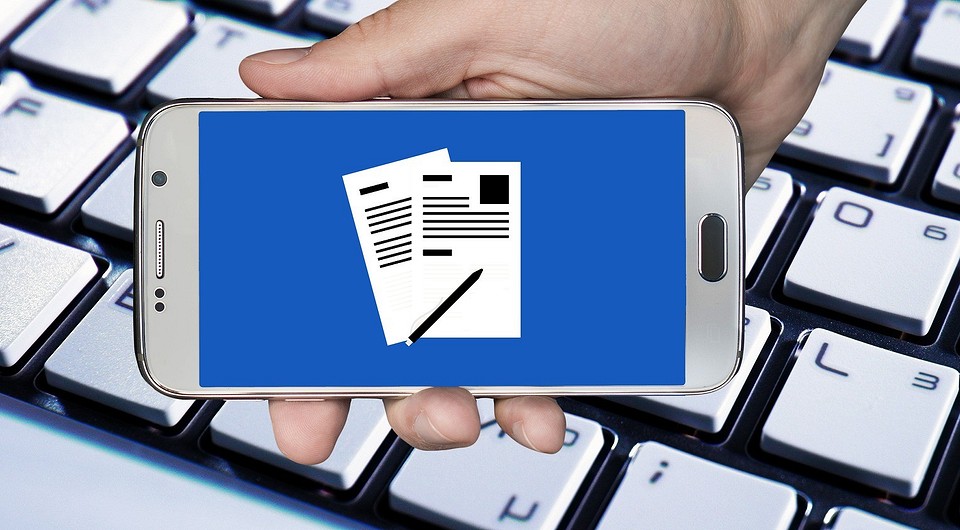- Дистанционное удаление личных данных на потерянном смартфоне
- Убедитесь, что вы можете удалить свои данные, пока ваш телефон ещё с вами
- Что нужно сделать перед удалением данных
- Как удалённо очистить ваш телефон
- Как дистанционно удалить данные с Android-телефона
- Убедитесь, что вы можете удалить свои данные пока ваш телефон ещё с вами
- Как удалённо очистить ваш телефон
- Используйте Android Device Manager, чтобы заставить ваш телефон звонить
- Изменение экрана блокировки
- Удалите ваши данные
- Что делать, если в Android Device Manager не может подключиться?
- Как удалить данные с потерянного смартфона (iPhone или на Android)
- Как стереть данные с устройств Android
- Как удалить всю информацию с iPhone
- Могут ли взломать мой смартфон, пока я все не удалил?
- Может ли работодатель удаленно стереть данные с моего смартфона?
Дистанционное удаление личных данных на потерянном смартфоне
Потеря смартфона – неприятность, особенно если это достаточно дорогая модель. Но ситуация становится гораздо хуже, если на нём имеются какие-нибудь личные данные. Их стоимость сложно оценить, но они однозначно ценнее самого девайса, каким бы он ни был. Попав в руки другого человека, они могут быть использованы в самых разных целях, и это будет гораздо неприятнее.
Что ценного может быть на смартфоне обычного пользователя? Многие думают, что ничего, и сильно ошибаются. Во-первых, там есть аккаунт Google, и у многих к нему привязано также много других сервисов, например, почта. Заполучив доступ к почтовому ящику, злоумышленник может проникать на все сервисы, где вы зарегистрированы, просто меняя там пароли. Или хотя бы просто копаться в вашей корреспонденции.
На любом смартфоне, которым активно пользуются, накапливаются контакты – телефоны, почта других людей, устанавливаются разные приложения. Что может произойти, если злоумышленник получит доступ к вашим мессенджерам Viber, WhatsApp и другим? А если к банковскому приложению?
На телефоне имеются и фотографии, как собственные, так и других людей. У некоторых даже интимные. Что, если они будут разосланы в мессенджерах или опубликованы в Интернете?
Наконец, многие используют смартфон для записей самых разных вещей – от напоминалок о делах до достаточно важных – адреса, номера и PIN-коды карт, да и много чего еще. Ведь современный смартфон – удобный мини-компьютер, который всегда в кармане.
Как видите, потеря любого смартфона может повлечь за собой большие последствия. На этом фоне ценность самого устройства действительно неважна – можно купить другой телефон. Потеря контроля над личной информацией гораздо страшнее.
Поэтому нужно иметь возможность удалить все ценные данные с телефона, если есть опасность, что они попали в чужие руки и вернуть всё в целости не получится. К счастью, система Android это позволяет сделать, и можно воспользоваться даже несколькими способами.
Убедитесь, что вы можете удалить свои данные, пока ваш телефон ещё с вами
Чтобы в случае чего стереть со смартфона всю информацию, нужно заранее об этом позаботиться и настроить его. Первое, что надо сделать, – настроить на телефоне рабочий аккаунт Google, в который вы сможете зайти и с компьютера. Также в настройках обязательно включите геолокацию – это позволит определять местоположение потерянного или украденного гаджета.
Если вы всё это сделали и потом потеряли устройство, используйте Android Device Manager, чтобы заставить ваш телефон звонить. Этот сервис доступен по ссылке (https://www.google.com/android/find) – войдите на него под тем же аккаунтом Google, который настроен на смартфоне. Если он подключен к Интернету, то вы можете нажать на сайте кнопку «Прозвонить» и телефон зазвонит на максимальной громкости, даже если на нём полностью выключен звук. Также сервис покажет на карте его местоположение – вот для чего нужно включать геолокацию.
Другой способ обезопасить себя – установка приложения Find My Device. Устанавливается оно стандартным способом из Play Market. После этого нужно зайти в настройки аккаунта Google и активировать это приложение. Также нужно разрешить ему доступ к местоположению.
Оба предыдущих способа сработают, если смартфон попал в чужие руки и на нём включили доступ к Интернету, или если он был включен изначально. Но если телефон попал в руки «продвинутого» злоумышленника, он может сразу отключить Интернет, перевести телефон в режим «в самолёте» или удалить аккаунт Google. Тогда вы не сможете воспользоваться этими способами.
Но есть ещё одно решение – установка и настройка приложения Eradoo. Ему не нужен Интернет, эта программа сама может сработать при некоторых признаках кражи, которые вы можете настроить. Например, она может отформатировать устройство, если будет попытка замены SIM-карты, если будет введён неправильный PIN-код, если вы пришлёте SMS с определённым текстом, и в других ситуациях. Это некий «полицейский» на страже вашего девайса, который в случае чего немедленно всё уничтожит.
Что нужно сделать перед удалением данных
Если вы не можете найти свой телефон, не стоит сразу рубить с плеча и удалять на нём всю информацию. Попробуйте его сначала отыскать – может, вы его просто забыли в машине. Звонки на телефон с выключенным звуком обычно не дают результатов, поэтому воспользуйтесь сервисом Android Device Manager – он включает звонок на 5 минут даже при выключенном звуке.
Если поиски не увенчались успехом и вы подозреваете, что телефон мог попасть в чужие руки, этот же сервис позволяет отправить на его экран сообщение. В нём вы можете написать, на какой номер следует позвонить нашедшему и пообещать вознаграждение. Это сообщение появится, даже если экран заблокирован и нашедший сможет с вами связаться.
Если самостоятельно найти телефон не удалось и по поводу находки никто с вами не связывается, можно переходить к радикальным мерам – уничтожению данных.
Как удалённо очистить ваш телефон
Вы можете не стирать сразу всю информацию, а выполнить изменение экрана блокировки – установить пароль и вывести на нём сообщение. Иногда это срабатывает, если гаджет найдёт честный человек.
Удалить все данные можно с помощью сервиса Android Device Manager или приложения Find My Device, если оно было предварительно установлено. Вы можете простым нажатием кнопки дать сигнал – стереть данные, и если гаджет в сети, то он немедленно вернётся к заводским настройкам. При этом вся личная информация будет уничтожена. Это самый простой способ, как удалить данные с потерянного телефона.
Данные, хранящиеся на флеш-карте, не будут уничтожены. Поэтому старайтесь не хранить там ничего важного.
Что делать, если сервис Android Device Manager не может подключиться к устройству? Это значит, что оно не подключено к Интернету. Через приложение Find My Device можно всё-равно послать команду на очистку, и она будет немедленно выполнена, как только телефон получит доступ к Интернету. Злоумышленник не сможет этому помешать.
Что делать, если Find My Device не дал результатов? Так может случиться, если злоумышленник ни на секунду не позволит смартфону подключиться к Интернету. Тогда стоит уповать на приложение Eradoo, если вы его установили и настроили заблаговременно. Оно работает автономно, подобно мине, и может сработать самостоятельно.
Конечно, это не все меры, которые вы можете предпринять. Например, вы можете установить на смартфон и другие приложения, которые смогут определять точное местоположение телефона и передавать вам эту информацию или удалить данные. Некоторые можно установить и дистанционно, но это требует предварительной подготовки на такой случай.
Расскажите в комментариях, сталкивались ли вы с такой ситуацией – потерей смартфона на Android и его поиском или дистанционной очисткой. Поделитесь своим опытом, он обязательно пригодится нашим читателям.
Источник
Как дистанционно удалить данные с Android-телефона
Есть только одна вещь, которая хуже потери телефона – потерянное устройство с большим количеством личных данных в нём. Если мысль о том, что кто-то ещё получит доступ к вашим приложениям, электронной почте или тайным планам мирового господства пугает вас, то у нас есть решение. Вот как дистанционно удалить данные с Android-телефонов.
Убедитесь, что вы можете удалить свои данные пока ваш телефон ещё с вами
Если вы хотите получить возможность удалённо стереть данные с телефона, то есть две настройки, которые нужно активировать, прежде чем ваш телефон пропадёт без вести. Они должны быть включены по умолчанию, но стоит проверить, чтобы убедиться.
Зайдите в Настройки Google > Безопасность > Android Device Manager. Найдите Удалённую блокировку и сброс настроек и убедитесь, что эта функция активирована.
Второй переключатель, который нужно активировать также находится на экране Android Device Manager: найдите Удалённый поиск устройства, и убедитесь, что функция активна. Если эти параметры не включены, то Device Manager не будет в состоянии определить местонахождение устройства.

Android Device Manager работает и на планшетах, но если у вас есть несколько учётных записей пользователей, то только человек, зарегистрированный как владелец планшета может настроить параметры Android Device Manager.
Принять несколько другие меры – это тоже хорошая идея: не храните ничего важного на MicroSD-карте (дистанционное удаление не может стереть и это), убедитесь, что у вас есть сильный код или сложный узор блокировки, и рассмотрите вопрос об инвестировании в приложение, например, AirDroid или Lookout. Оба приложения предлагают функцию удалённого стирания данных, но они могут также передавать важные данные перед их удалением.
Как удалённо очистить ваш телефон
О нет! Ваш телефон пропал! Пора предпринимать действия, и под словом «действия» мы понимаем Android Device Manager. Вы можете получить доступ к Android Device Manager двумя способами: через приложение Android Device Manager на другом устройстве Android, или через веб-сайт Android Device Manager.
После того как вы вошли в систему, Android Device Manager будет пытаться найти отсутствующее устройство. Если есть возможность получить сигнал, то вы увидите местоположение на карте. Вы также увидите три варианта: позвонить, заблокировать или очистить. Если устройство отключено или не может получить сигнал, то Android Device Manager сообщит о его местоположении, когда он подключается к Wi-Fi или сотовой сети.
В этот момент вы можете стереть все данные с вашего телефона, но мы настоятельно рекомендуем пробовать принимать менее радикальные решения, прежде чем удалять все. Попробуйте в таком порядке:
Используйте Android Device Manager, чтобы заставить ваш телефон звонить
Чаще люди просто забывают где оставили телефон потерял, крадут их реже. Чтобы исключить этот вариант используйте Android Device Manager, чтобы заставить ваш телефон звонить на максимальной громкости в течение пяти минут. Это позволит вам найти свой телефон, если он упал на пол вашего автомобиля или был спрятан в тапочки одним из ваших детей.

Изменение экрана блокировки
Есть второй лайт-вариант для вас – изменение блокировки экрана, таким образом, что, когда телефон включится в следующий раз на нём будет ваше сообщение. Вероятно, «ВЕРНИТЕ МНЕ МОЙ ТЕЛЕФОН» будет контрпродуктивно, но сообщение «Пожалуйста, позвоните мне» при условии скромного вознаграждения может сработать.
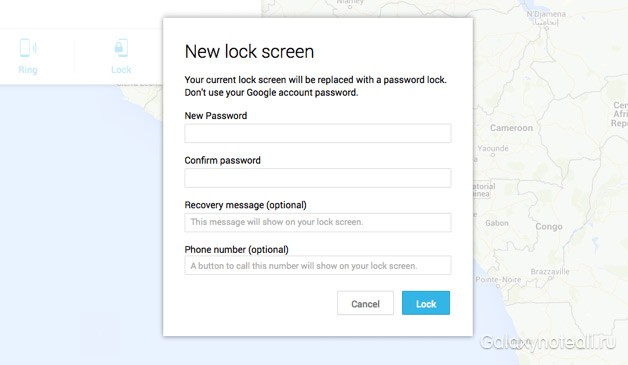
Попробовали так? Не помогло? Ок. Самое время удалить ваши данные.
Удалите ваши данные
Применение функции Очистить полностью удалённо сотрёт все данные с вашего телефона или планшета. Это то же самое, что сброс настроек, соответственно, все ваши настройки, музыка, фотографии и приложения (кроме SD-карты) будут удалены. Как и с блокировкой, если отсутствующий телефон выключен, то при его подсоединении к сети, эта опция удалённо сотрёт все с него.
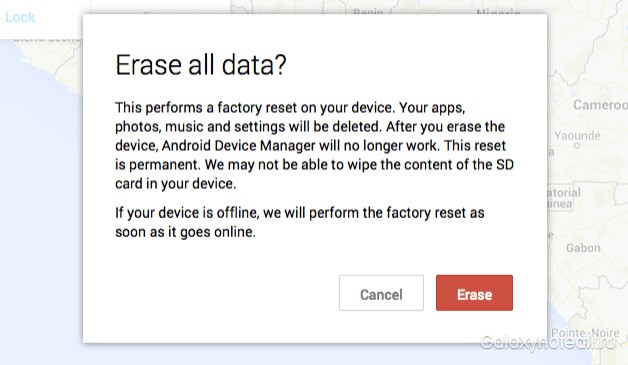
Если вы боитесь применять эту опцию, то вы должны зайти в свой аккаунт Google и запретить доступ к вашему пропавшему телефону. Мы также рекомендовали бы сменить пароли к онлайн-сервисам. Вероятность того, что ваш потерянный телефон попал в руки к злодеям, и они получили доступ ко всем данным, невелика, но у вас не займёт много времени применение этой функции.
Что делать, если в Android Device Manager не может подключиться?
Если Android Device Manager не может подключиться, есть ещё две вещи, которые вы можете попробовать. Google Maps отслеживают историю передвижения вашего телефон или, по крайней мере, так происходит если вы не отключили эту функцию в учётной записи Google, таким образом, вы сможете узнать, где был потерянный телефон, посетив страницу Location History и узнать время. Не факт, что это поможет вам узнать, где ваш телефон сейчас находится, но функция расскажет вам, где он был.
Ещё один вариант – воспользоваться приложением, например, Android Lost, которое отлично работает на старых устройствах Android. Это одно из немногих решений, которые можно установить удалённо, поэтому это хороший вариант, если вы не активировали вышеуказанные функции Android Device Manager. Приложение и веб-сайт выглядят ужасно, но работают хорошо, хотя устройство все равно должно находиться в режиме онлайн через подключение сотовой сети или Wi-Fi.
Использовали ли вы Android Device Manager, AirDroid или Lookout, чтобы найти потерянный телефон или очистить его? Поделитесь с нами в комментариях.
Источник
Как удалить данные с потерянного смартфона (iPhone или на Android)
Если вы понимаете, что гаджет украли или нет шансов его найти, можно дистанционно удалить с него всю информацию. Рассказываем, как это сделать.
Если вы потеряли смартфон, материальный ущерб — это еще полбеды. Гораздо хуже, если информация с гаджета попадет в чужие руки. Многие пользователи до сих пор не устанавливают блокировку экрана, подвергая себя неоправданному риску. К тому же в вашем смартфоне может быть установлена карта памяти, которая вообще не защищена — любой может вынуть ее и получить доступ к личным фотографиям и другой информации. В этой статье мы расскажем, как удалить все данные на Айфонах и смартфонах с ОС Андроид. Но для начала несколько предостережений.
- Если у вас нет резервной копии данных, при стирании вы потеряете информацию безвозвратно.
- Для успешного удаления гаджет должен быть в сети.
- Стереть информацию с карты памяти дистанционно не получится.
- После того, как вы активируете удаление данных, связь со смартфоном будет потеряна. Например, вы не сможете отследить его местоположение.
Как стереть данные с устройств Android
С компьютера или другого девайса перейдите по адресу android.com/find и выполните вход в аккаунт Google, к которому привязан утраченный гаджет. Если на нем использовалось несколько учётных записей, вам потребуется авторизоваться под последним вошедшим на нем логине.
После успешного входа на почту и телефон придет оповещение, а вы сможете отследить его текущее местоположение (или место и время последней активности, когда он отключен). Если ваше Android устройство находится в незнакомом месте, где вы точно не были — можно сразу же удалять данные:
• прокрутите левую колонку до концы;
• выберите пункт «Очистить устройство»;
• подтвердите операцию.
При успешном уничтожении данных вам придет уведомление на почту, а гаджет пропадет из списка привязанных устройств. При этом после очистки смартфон будет заблокирован: для разблокировки придется набрать пароль от прежнего аккаунта Google.
Если вы просто потеряли гаджеты, и шансы его найти теоретически сохраняются, не спешите с удалением данных. На той же странице Google вы можете заблокировать экран (если не сделали этого раньше) или «прозвонить» его — включить звонок, даже если на устройстве активирован беззвучный режим.
Как удалить всю информацию с iPhone
На устройствах Apple процедура уничтожения данных выполняется по схожему механизму, и в этом нам поможет сервис iCloud. Вы можете воспользоваться приложением на другом iOS устройстве или web-версией, перейдя на icloud.com. Теперь войдите под своим Apple ID, к которому привязан потерянный или украденный iPhone.
После авторизации в новом окне проследуйте по такому пути: «Найти iPhone» — «Все устройства». Здесь выберите свой гаджет.
Откроется окно удаленного управления устройством. В нем отвяжите гаджет кнопкой Erase iPhone («Стереть iPhone») и подтвердите операцию, следом нажав на Erase («Стереть»). После этого все данные со смартфона будут удалены. Опция доступна и для других устройств Apple.
Если смартфон не в сети, операция выполнится в отложенном режиме сразу же, когда он появится онлайн. Для прослеживания проверяйте электронную почту, к которой привязан ваш Apple ID — на нее придет уведомление об успешном удалении.
Важно! После уничтожения данных у вас больше не будет удаленного доступа к своему телефону. Если вы не уверены, что iPhone потерян безвозвратно, попробуйте дополнительные опции ниже.
При выборе своего устройства будет указано, когда оно последний раз синхронизировалось с сервисом Apple. Если вы потеряли iPhone 5-6 часов назад, а в iCloud отображается несколько минут назад — он в сети. Посмотрите его местоположение и историю перемещений. Если оно знакомое, и вы там были — выберите Lost Mode («Режим пропажи»). Далее установите 4-значный пароль и при необходимости введите текст, который будет выведен на экране. Сам же гаджет будет заблокирован. Этим вы сохраните все данные и гарантированно исключите доступ к нему на время, пока не появитесь на месте.
Могут ли взломать мой смартфон, пока я все не удалил?
Для того, чтобы передать команду на удаление, смартфон должен быть подключен к интернету. Разумеется, если кто-то нашел его и не собирается возвращать, он обязательно вынет сим-карту и позволить гаджету войти в Сеть. На этот случай некоторые производители предусматривают аппаратную защиту содержимого. Например, так работает платформа Knox у Samsung. Она создает особый защищенный раздел, куда обычные приложения (а также сам пользователь) не имеют доступа.
Криптографические ключи, которые использует Knox для шифрования информации, создаются и закладываются в гаджеты еще на этапе его производства. Их нельзя заменить или перенести на другое устройство. Платформа позволяет определить внешние вторжения в систему. Например, если кто-то пытается напрямую вмешаться в электронику телефона — например, с помощью лазерного излучения или нанесения электромагнитных повреждений — защищенная информация в хранилище может самоуничтожиться, и доступ к ней будет попросту невозможен.
Может ли работодатель удаленно стереть данные с моего смартфона?
К некоторых компаниях сотрудникам предоставляют корпоративный смартфон, хранение личной информации на таких аппаратах обычно запрещено. Но есть концепция BYOD (Bring your own device), когда на ваш собственный смартфон устанавливают необходимый софт. В этом случае сотрудника, как правило, просят подписать согласие на использование МДМ-систем, которые и позволяют управлять устройством дистанционно. Если вы уволились и не предоставили смартфон в IT-отдел, администраторы могут удалить всю корпоративную информацию и без вашего визита, дистанционно . При этом личные данные останутся невредимы.
У нас есть еще пара полезных гайдов. Например, как контролировать местонахождение ребенка через iPhone. Или как попробовать найти смартфон, если вы его потеряли.
Источник